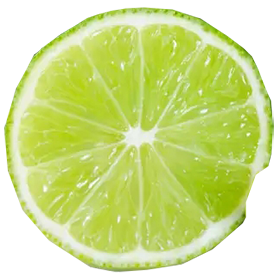
企业签名是指企业通过证书颁发机构向苹果公司申请获得开发者账号,并使用该账号对应的证书对应用程序进行签名,使得这些应用程序可以被安装到苹果设备中。

下文将介绍苹果企业签名的详细操作流程,以便企业用户更好地了解和使用这一功能。
一、准备工作
1. 首先需要前往苹果开发者中心(https://developer.apple.com/)注册一个开发者账号,如果已有账号可以直接登录。
2. 登录后,需要前往“证书、标识与配置文件”页面,点击“新建证书”按钮,选择“iOS App Development”进行证书创建。
3. 创建证书需要提交CSR文件,如果没有CSR文件可以通过Keychain Access工具进行创建,具体操作可以参考苹果官方文档。
4. 创建证书完成后,需要创建一个App ID,用于标识应用程序的唯一性,可以在“标识”页面进行创建。
5. 创建App ID后,需要创建一个描述文件(Provisioning Profile),将证书和App ID绑定在一起,用于指定可运行该应用程序的设备列表和运行环境等信息。描述文件有两种类型:开发(Development)和发布(Distribution),其中开发类型的描述文件只能用于测试应用,发布类型的描述文件用于发布应用。
6. 最后需要下载描述文件,并导入到Xcode中进行应用程序的打包和签名。
二、应用程序签名流程
1. 在Xcode中,打开需要签名的项目,依次进入“Build Settings”、“Code Signing”、“Code Signing Identity”菜单,选择“iOS Developer”证书和描述文件进行配置。
2. 打包应用程序后,可以通过Xcode Organizer进行上传和签名。在Xcode中,选择“Product”菜单,然后选择“Archive”进行打包。
3. 打包完成后,可以在Xcode Organizer工具中找到该应用程序的打包文件,选择“Distribute App”进行签名和上传。
4. 在签名界面,选择“Enterprise”类型的签名,并选择企业的证书和描述文件进行签名。
5. 签名完成后,可以将应用程序上传到企业内部的Web服务器,并提供给企业内部用户进行安装和使用。
三、注意事项
1. 需要确保创建的证书和描述文件是正确的,并且已经绑定到了正确的App ID上。
2. 应用程序的Bundle ID需要与App ID保持一致,否则会导致签名失败。
3. 签名后的应用程序需要上传到企业内部的Web服务器上,确保用户可以安装和使用。
4. 在企业内部部署应用程序时,需要注意保护应用程序的安全性,避免被非法使用或篡改。
以上就是苹果企业签名的详细操作流程,希望对您有所帮助。